|
워드문서에서 많은 그림을
삽입하면 문서 파일의 크기가 커져 파일을 읽는 속도나 문서를 불러오는 속도가 느려지며 메일을 보낼 때도
용량이 문제가 됩니다. 따라서 문서의 내용에 맞게 적절한 수의 그림을 사용하는 것이 좋습니다. 그러나
문서의 성격상 많은 그림을 삽입할 때 그림 삽입 대화상자의 삽입 버튼의 옵션에서 '파일에 연결'을
이용하면 그림을 문서에 포함하지 않고 그림과 문서를 연결하는 정보를 저장하여 그림을 표시함으로 문서의 파일이
커지는 것을 방지 할 수 있습니다.
오늘은 그림 파일 연결하기에 대하여 알아보도록 하겠습니다.
<1>
파일 - 열기 메뉴를 선택하여 그림을 삽입할 그림2.doc 워드
문서를 열기 합니다.
<2>
그림을 삽입할 위치에 커서를 위치 시킨 후 삽입 메뉴에 그림 - 그림파일을
선택합니다.
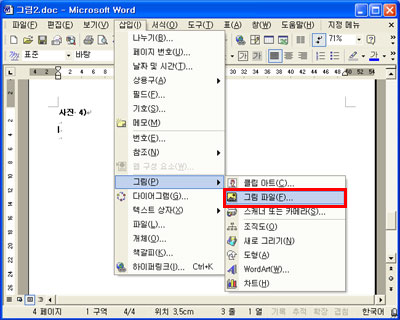
<3>
그림 삽입 대화상자에서 삽입할 그림 파일을 선택합니다.
<4>
그림 삽입 대화상자의 삽입 단추의
 옵션 단추를
클릭합니다. 옵션 단추를
클릭합니다.

<5>
파일에 연결 옵션 메뉴를 선택 해 줍니다.
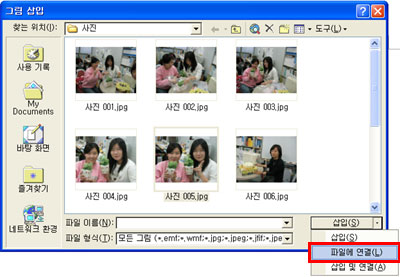
<6> 삽입 메뉴를 사용하여 같은
이미지의 같은 크기의 사진을 동일하게 삽입 한 그림.doc 파일의 용량보다 파일에 연결
옵션메뉴를 사용한 그림2.doc 파일의 용량이 더 작은 것을 확인할 수 있습니다.
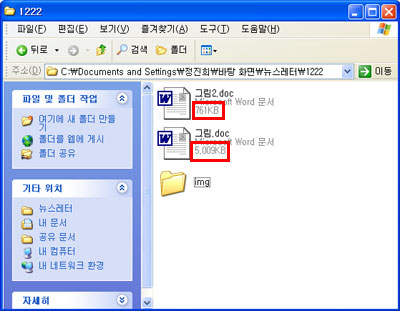 |